Adobe Stock on tähelepanuväärne funktsioon, mis on otse integreeritud After Effects CC 2015. See võimaldab sul lihtsalt pääseda ligi laiale valikule kvaliteetsetest piltidest, vektoritest ja illustreerimistest, mida saad oma projektides kasutada. Selle asemel, et vaevata otsida stock-materjali, saad Adobe Stocki kaudu sihipäraselt ressursse valida ja otse oma rakenduses kasutada. See juhend annab sulle üksikasjaliku ülevaate ja näitab, kuidas saad Adobe Stocki funktsiooni tõhusalt kasutada.
Olulised järeldused
- Adobe Stock on integreeritud raamatukogu funktsioon After Effects CC 2015.
- Sa saad pilte otse Adobe Stockist oma projektidesse importida ja hallata.
- Kuleri integratsioon võimaldab salvestada ja kasutada värvipalette oma projektides.
Samme-sammult juhend
Ava Adobe Stocki aken
Adobe Stocki kasutamiseks pead esmalt avama raamatukogu akna. Kliki ülal menüüs "Aken" ja vali "Raamatukogud".
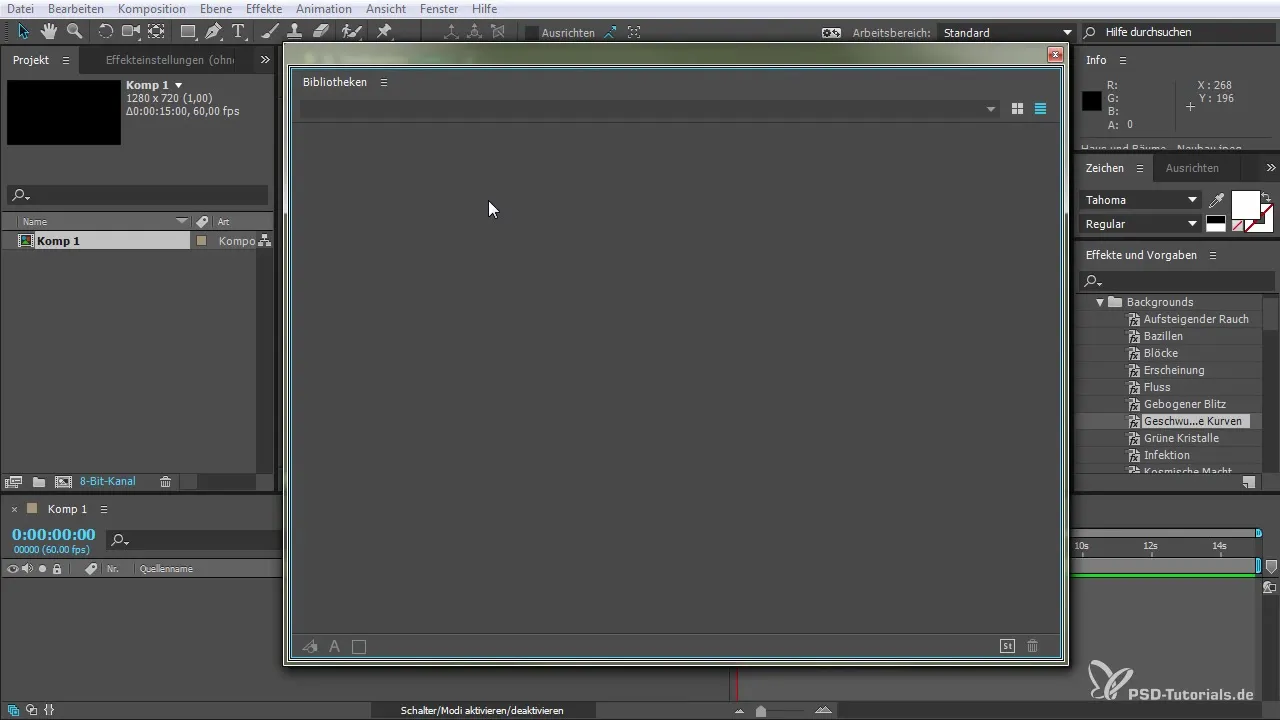
Nüüd avaneb raamatukogu aken, mis näitab kõiki sinu salvestatud elemente ja võimaldab lisada uut sisu. Akent saab tõmmata tööala mis tahes kohta.
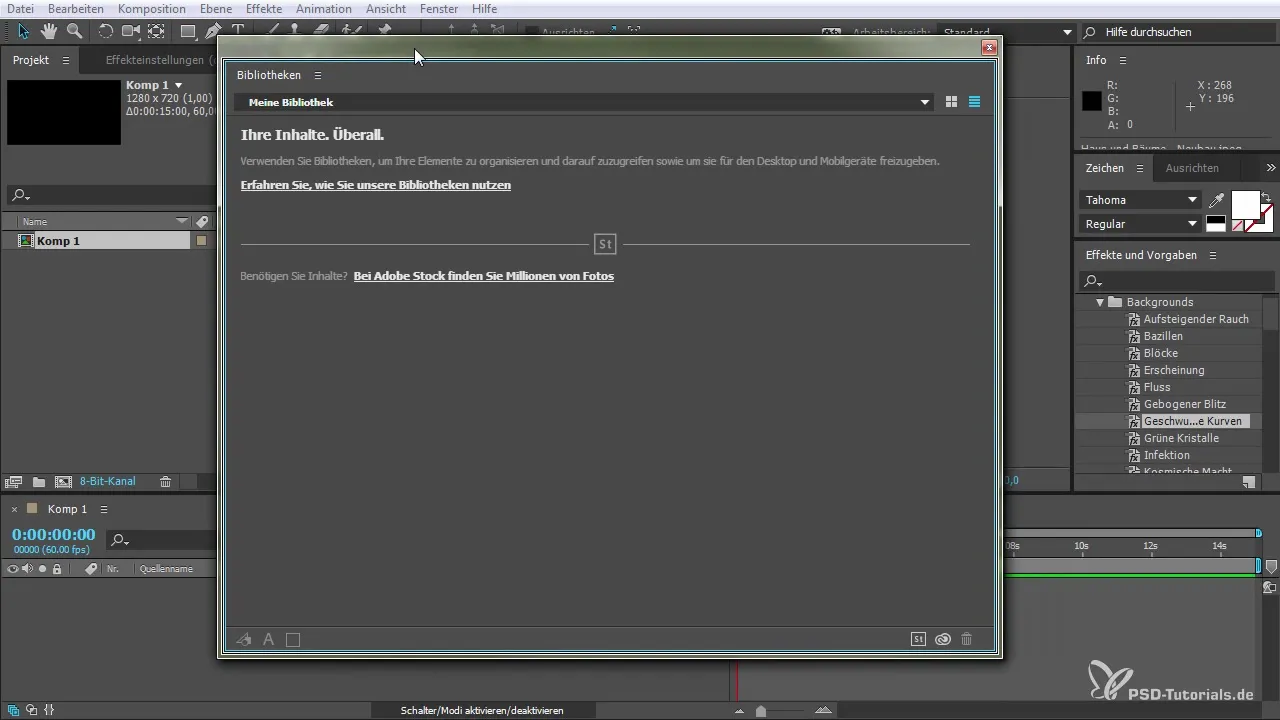
Otsi pilte Adobe Stockist
Adobe Stocki kasutamiseks kliki lingil, mis viib sind otse Adobe Stocki brauserisse. Kui oled juba sisse logitud, saad kohe pilte otsida.
Vali kategooria, mis sind huvitab: fotod, illustreeringud, vektorid või videod. Sa saad valida erinevaid võimalusi ja rullida läbi erinevate piltide.
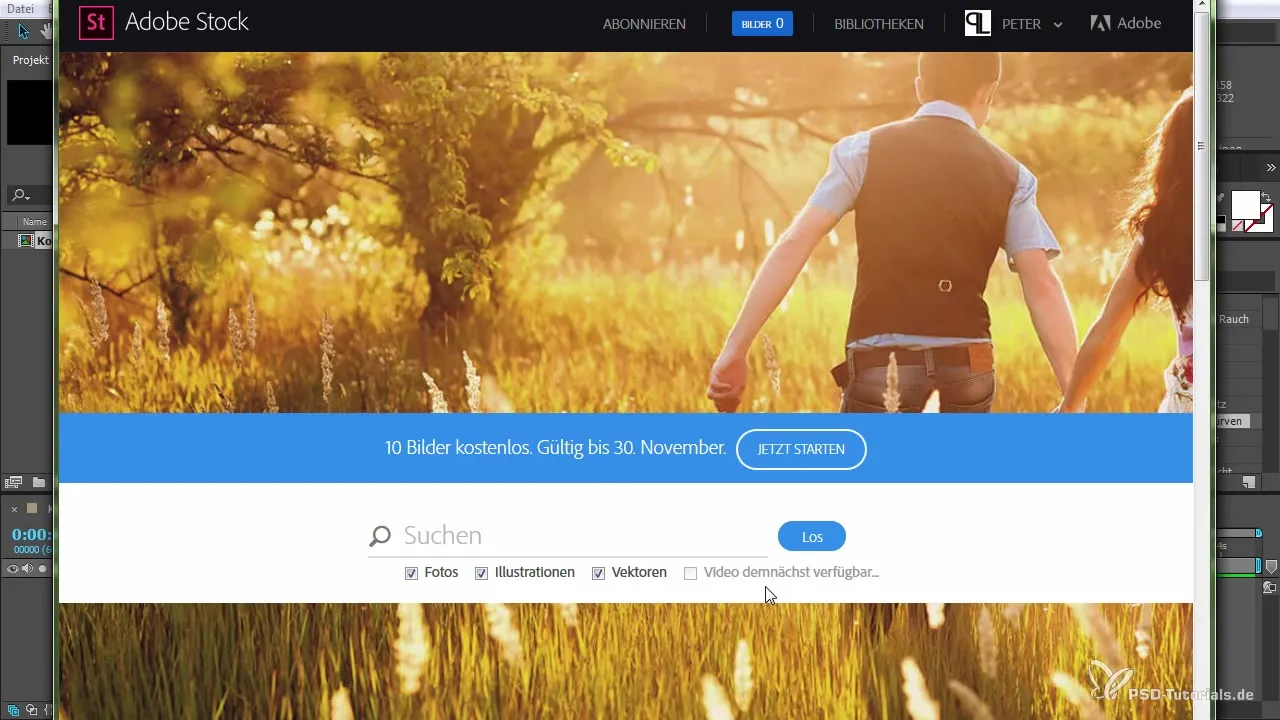
Vali ja salvesta pilte
Kui oled leidnud pildi, mis sulle meeldib, kliki selle peale. Sul on võimalus salvestada pilt oma raamatukogusse või otse alla laadida. Kliki eelvaate nooltele ja vali seejärel "Salvesta nimega". Sa saad pildi salvestada oma töölauale või otse oma raamatukogusse.
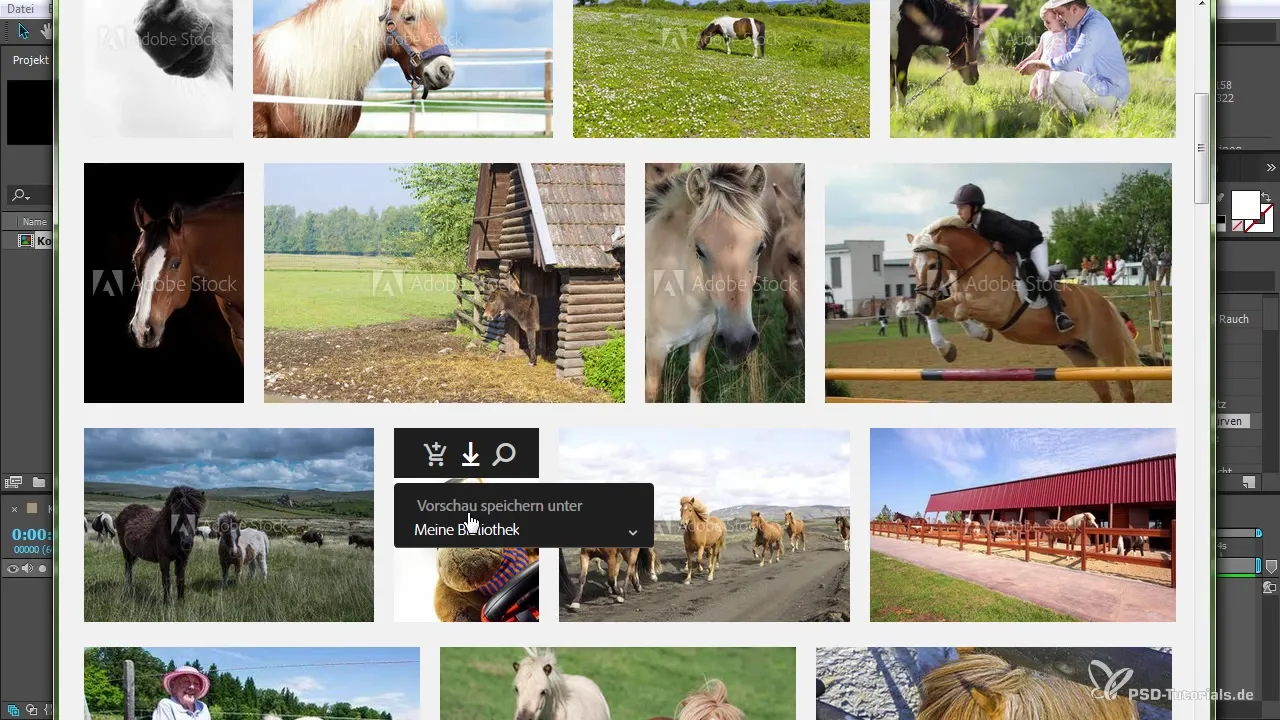
Vaata pildi üksikasju, nagu maksimaalselt saadaval olevad suurused ja litsentsimisvõimalused. Sa saad ka otsida sarnaseid pilte või salvestada eelvaate.
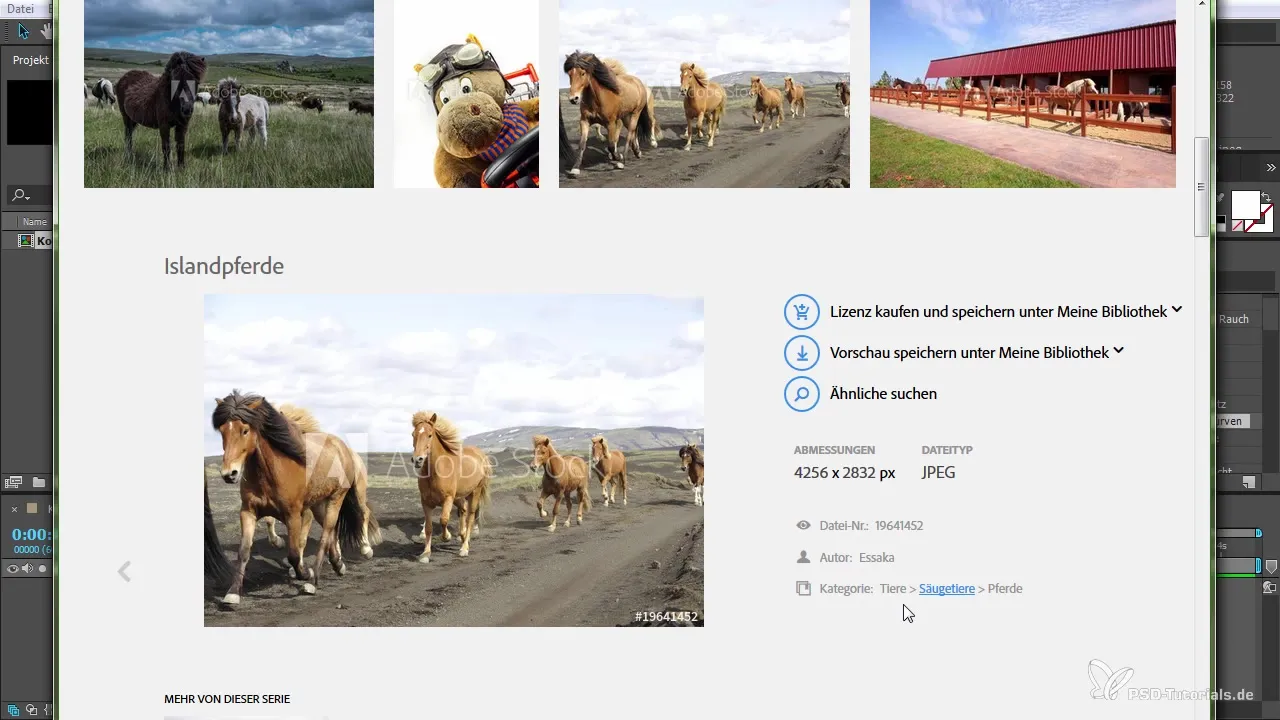
Salvestatud piltide haldamine raamatukogus
Kõik pildid, mille sa oled salvestanud, kuvatakse sinu raamatukogus. Sa saad suurendada eelvaadet, et näha rohkem üksikasju, ja pildid litsentsida, kui soovid õigusi osta.
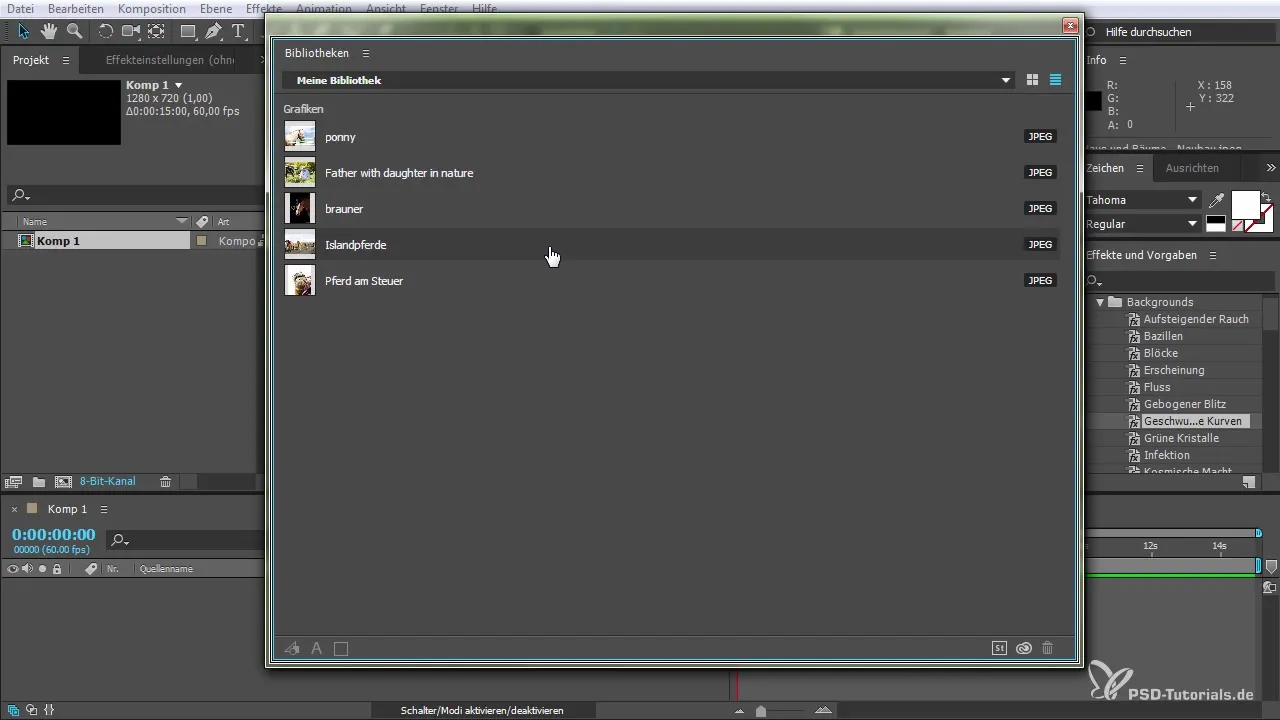
Kui oled pildi litsentseerinud, jääb see sinu raamatukogusse. Sa saad selle ka otse oma kompositsiooni importida.
Piltide kasutamine ja korraldamine
Et pilt oma kompositsiooni sisestada, saad selle lihtsalt tõmmata või "Lisa pilt" kaudu importida. Pea meeles, et sa pead pildi esmalt alla laadima, enne kui saad selle oma projekti lisada.
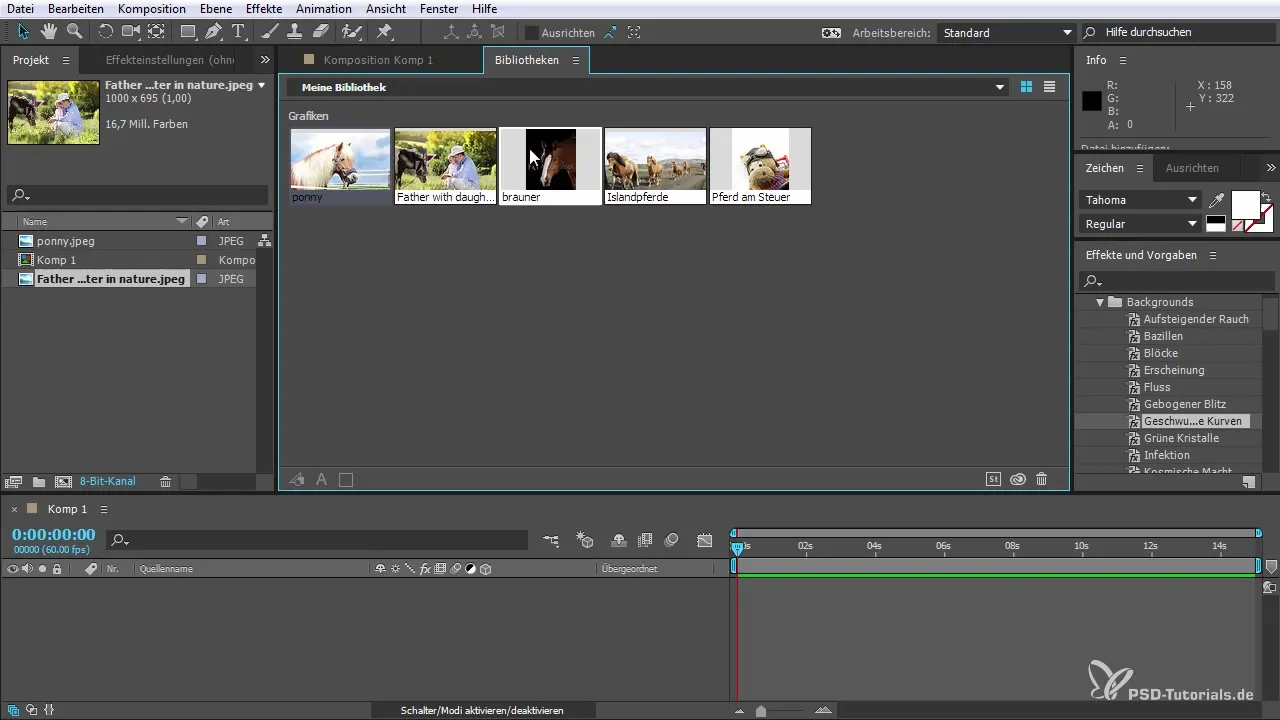
Sul on võimalus pilte duplikeerida, ümber nimetada või kustutada. Kui soovid luua uut raamatukogu, kliki "Uus raamatukogu" ja nimeta see mõne sobiva teema järgi, näiteks "Hobused".
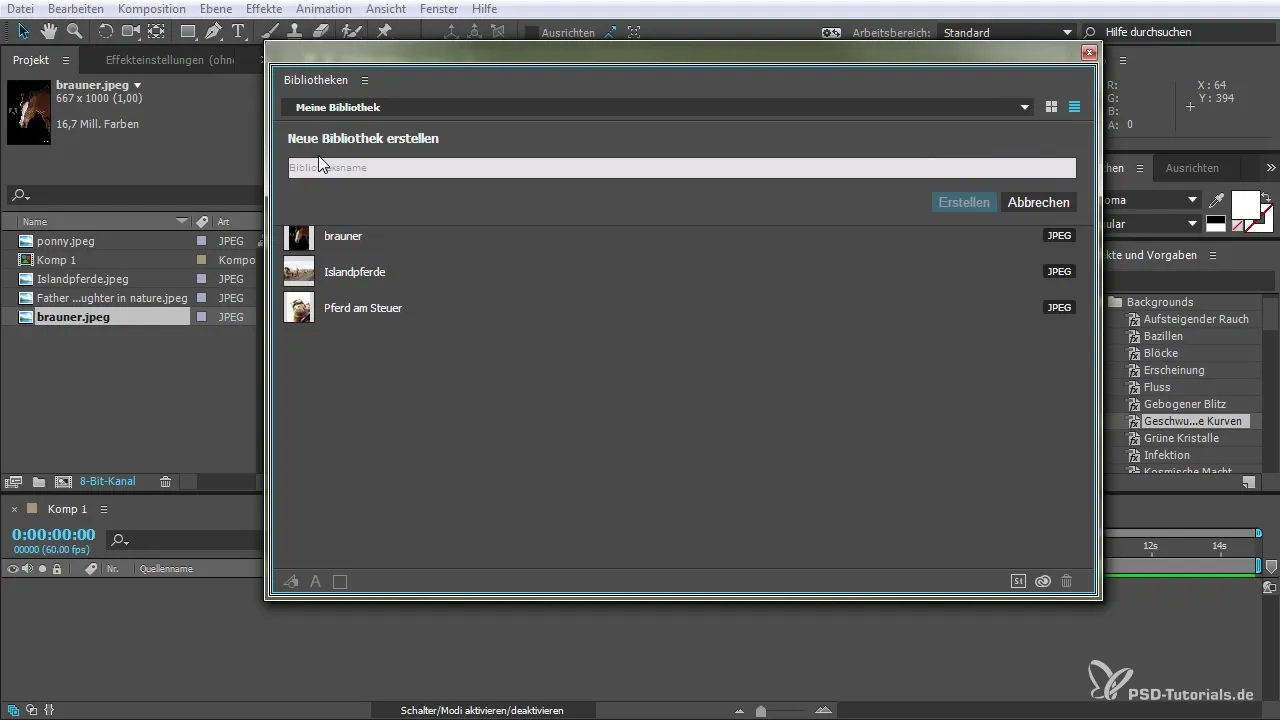
Töötamine Kuleri abil
Huvitav lisafunktsioon After Effects on Kuler-integratsioon. Sa saad Kulerit kasutada värvide valimiseks ja värvipalette salvestamiseks. Mine "Laiendused" ja vali "Adobe Color teemad".
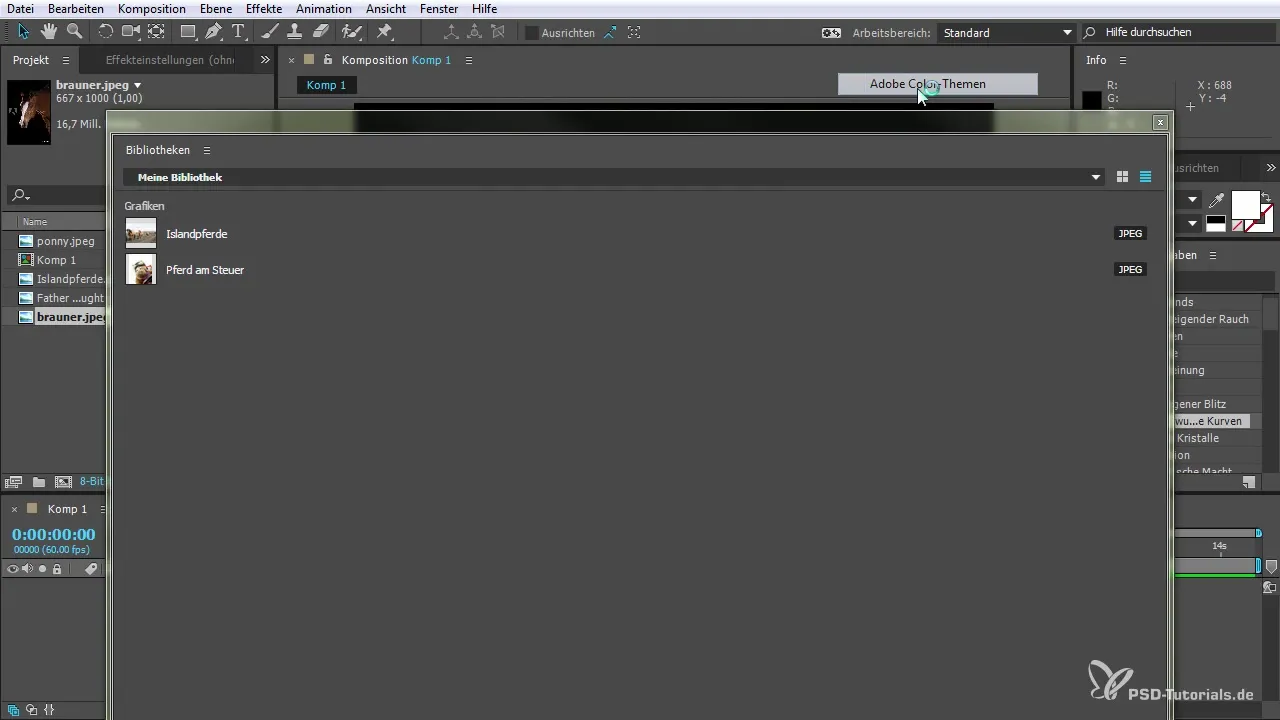
Siin saad luua oma värviteema, valides värve ja salvestades need oma raamatukogusse.
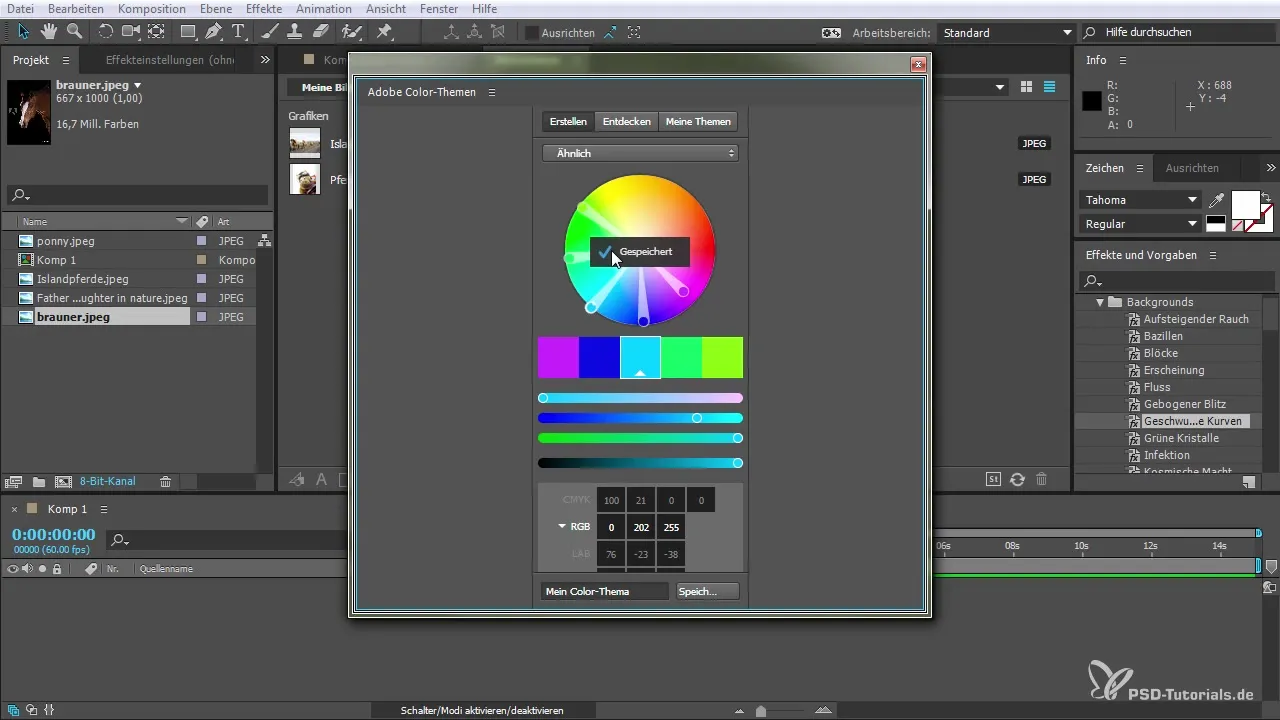
Projektide lõpetamine ja pildisisu kustutamine
Kui oled oma projektid lõpetanud, saad ka pilte raamatukogust kustutada. See toimub kustutamise ikooni kaudu, ja kui pilt on litsentseeritud, jääb see litsentseerituks.
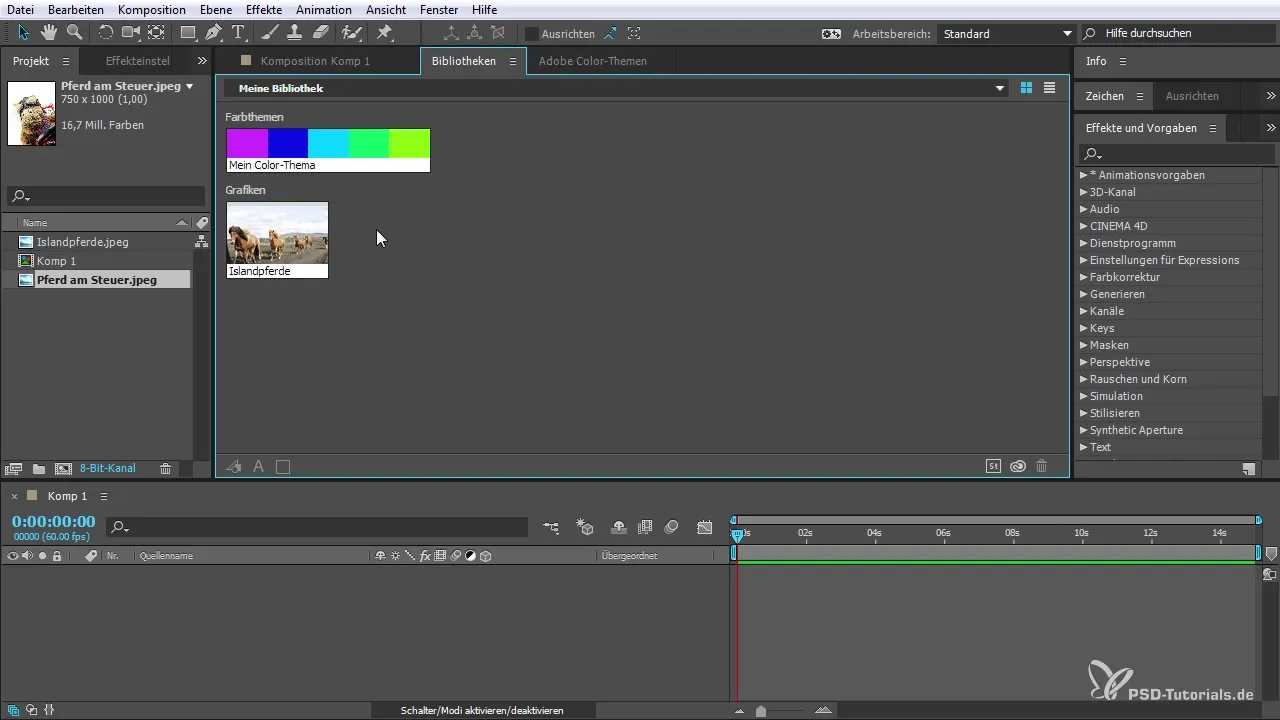
Adobe Stocki integratsioon pakub lihtsat juurdepääsu sinu sisule ning suurendab sinu tootlikkust, kuna saad töötada kust tahes.
Kokkuvõte – Sinu põhjalik juhend Adobe Stocki kasutamiseks After Effects CC 2015
Sel juhendil oled õppinud, kuidas kasutada Adobe Stocki funktsiooni After Effects CC 2015, et rikastada oma projekte kvaliteetsete piltide ja värvipaletteega. Juurdepääs sellele ressursile laiendab oluliselt sinu võimalusi loojana ning aitab sul tõhusamalt ja sujuvamalt töötada.
Korduma kippuvad küsimused
Kuidas avada Adobe Stocki raamatukogu After Effectsis?Mine "Aken" ja vali "Raamatukogud".
Kuidas otsida pilte Adobe Stockis?Klikka antud lingil, et avada brauser ja otsida pilte.
Kas saan pilte otse kasutada After Effectsis?Jah, pärast allalaadimist saad need otse oma projekti importida.
Kuidas litsentseerida pilte Adobe Stockist?Paremkliki pildile ja vali "Litsentseeri pilt".
Mis on Kuler ja kuidas seda kasutada?Kuler on värvipalettide haldamise funktsioon. Sa saad valida ja salvestada värve.


